win11 22h2无法共享打印机 Win11 22H2版本打印机共享问题解决方法
更新时间:2024-05-12 15:13:25作者:kzmyhome
Win11 22H2版本近日发布,但许多用户发现无法共享打印机的问题,这一困扰让很多用户感到困惑和不便,因此我们有必要寻找解决方法来解决这个问题。针对Win11 22H2版本打印机共享问题,我们可以尝试一些简单的解决方案来解决这一困扰。接下来我们将介绍一些可能的解决方法,希望能帮助到遇到这一问题的用户。
具体解决方法如下:方法一:
1. 更新后还不能共享的话,我们打开“控制面板”。

2. 再点击“查看网络状态和任务”。
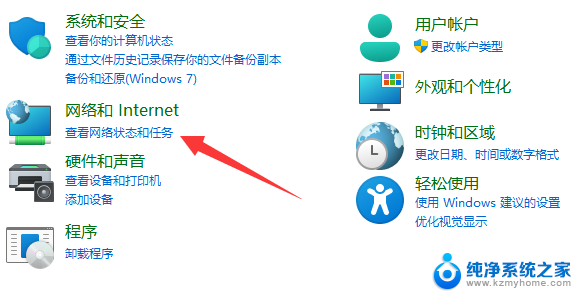
3. 然后点开左边“更改高级共享设置”。
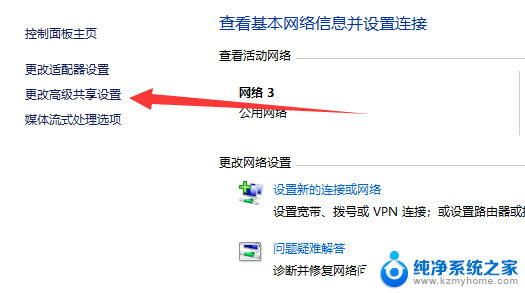
4. 随后将“网络发现”和“打印机共享”都启用并保存修改。
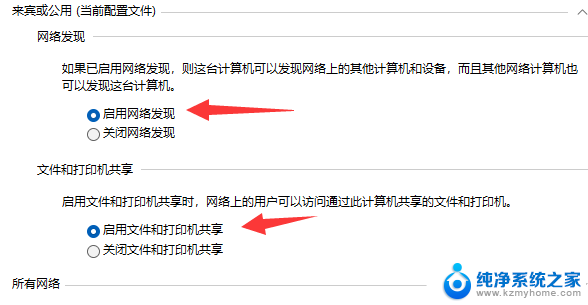
方法二:
1. 打开“设置”,打开其中的“疑难解答”。
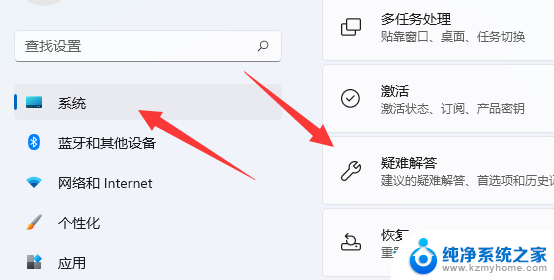
2. 然后选择“其他疑难解答”。
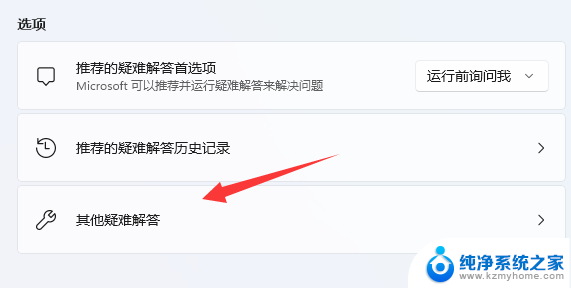
3. 最后找到“打印机”并“运行”即可解决。
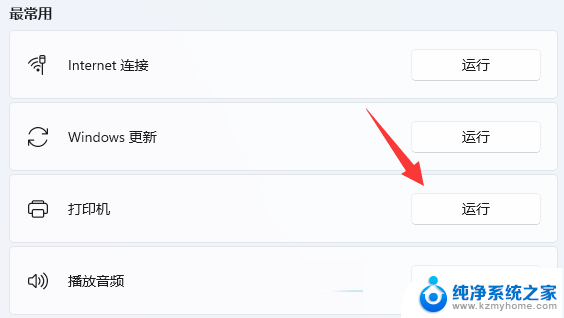
以上是关于Win11 22h2无法共享打印机的全部内容,如果有任何疑问,请参考以上步骤进行操作,希望对大家有所帮助。
win11 22h2无法共享打印机 Win11 22H2版本打印机共享问题解决方法相关教程
- win10共享打印机时提示无法访问 Win10无法连接共享打印机访问被拒绝问题解决方法
- 共享打印机连接成功但是打印不了 共享网络打印机连接正常但无法打印的解决方法
- windowsxp如何共享打印机 WinXP共享打印机的方法
- win11如何连接win7共享打印机 在链接时提示错误 win11无法连接win7共享打印机的解决方法
- win10系统链接打印机共享后用不起 Win10打印机共享无法访问的解决步骤
- win10系统能共享win7打印机吗 WIN10无法连接WIN7共享打印机解决方法
- win7打印机共享设置方法 Win7打印机共享设置详细步骤
- win10打印机由于该设备无法打印 win10打印机无法共享怎么办
- win11设置打印机共享 Win11连接别人共享打印机的操作指南
- 共享打印机win7和win10 Win10打印机共享给Win7系统教程
- 如何安全拆卸显卡的详细步骤与注意事项,让你轻松拆解显卡!
- 英伟达对AI的理解和布局,黄仁勋在这里讲清楚了:探索英伟达在人工智能领域的战略布局
- 微软未来将继续推出Xbox硬件,掌机设备蓄势待发最新消息
- AMD锐龙AI 9 HX 370游戏性能领先酷睿Ultra 7 258V 75%
- AMD裁员上千人,市场“吓坏”!英伟达会超越吗?
- Win11 23H2用户反馈微软11月更新导致错误显示“终止支持”问题解决方案
微软资讯推荐
- 1 详细教程:如何在电脑上安装Win7系统步骤解析,零基础教学,轻松搞定安装步骤
- 2 如何查看和评估电脑显卡性能与参数?教你如何正确选择电脑显卡
- 3 微软酝酿Win11新特性:图表显示过去24小时PC能耗数据
- 4 倒计时!Windows 10要“退休”啦,微软官方支持即将结束,升级Windows 11前必读!
- 5 Windows 11 的 8个令人头疼的细节及解决方法 - 如何应对Windows 11的常见问题
- 6 AMD Zen 6架构台式机处理器将保留AM5兼容性,预计最快于2026年末发布
- 7 微软技术许可有限责任公司获得自动恶意软件修复与文件恢复管理专利
- 8 数智早参|微软斥资近百亿美元租用CoreWeave服务器,加速云计算发展
- 9 Win10 如何优化系统性能与提升使用体验?教你简单有效的方法
- 10 你中招了吗?Win11 24H2离谱BUG又来了,如何应对Win11最新版本的问题
win10系统推荐
系统教程推荐
- 1 怎么设置电脑前后音频 电脑前后面板音频插孔同时输出声音设置
- 2 为什么电脑播放音乐没有声音 电脑放歌没有声音怎么办
- 3 主机与显示器连接无信号 电脑显示器无信号解决方法步骤
- 4 excel两个文件对比 如何快速比较两个Excel表格数据
- 5 windows7共享打印机 Win7打印机共享设置详细步骤
- 6 怎么删掉无法删除的应用 一些软件无法删除该怎么办
- 7 笔记本更换win10系统 笔记本电脑系统更换步骤
- 8 win10自带办公软件 如何在Win10系统中下载安装Office办公软件
- 9 右键快捷菜单出现在鼠标左侧 左边右键菜单设置
- 10 电脑桌面放在d盘 win10系统桌面文件保存到D盘方法